[Notebook] Come trovare l'indirizzo MAC di Ethernet/Wi-Fi sul tuo computer?
Esistono due metodi per trovare l'indirizzo MAC e puoi scegliere uno dei due per farlo.
- Trova l'indirizzo MAC tramite le Impostazioni di Windows
- Trova l'indirizzo MAC tramite il prompt dei comandi
Trova l'indirizzo MAC tramite le Impostazioni di Windows
- Fare clic sull'icona [Start]
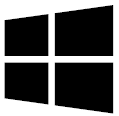 in basso a sinistra nella barra delle applicazioni①, quindi selezionare l'icona [Impostazioni]
in basso a sinistra nella barra delle applicazioni①, quindi selezionare l'icona [Impostazioni] ②.
②.

- Seleziona [Rete e Internet]③.
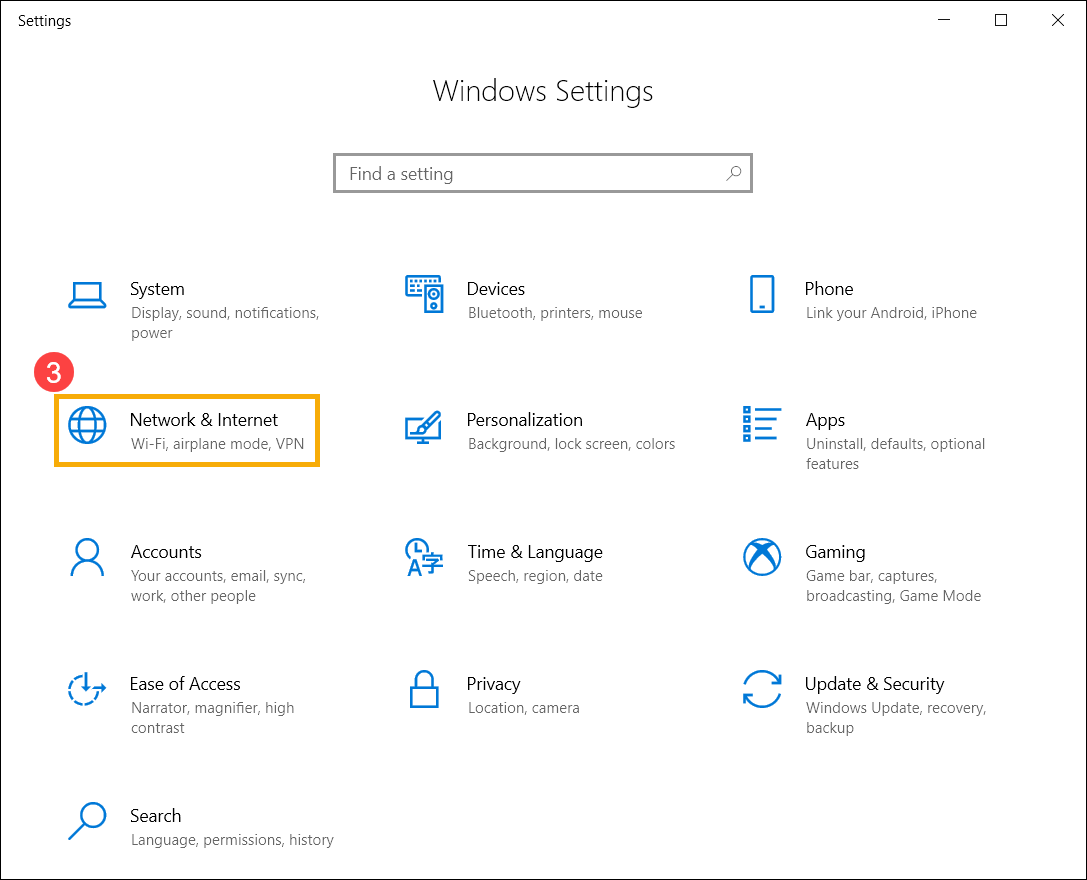
- Seleziona [Visualizza proprietà Hardware e connessione]④.
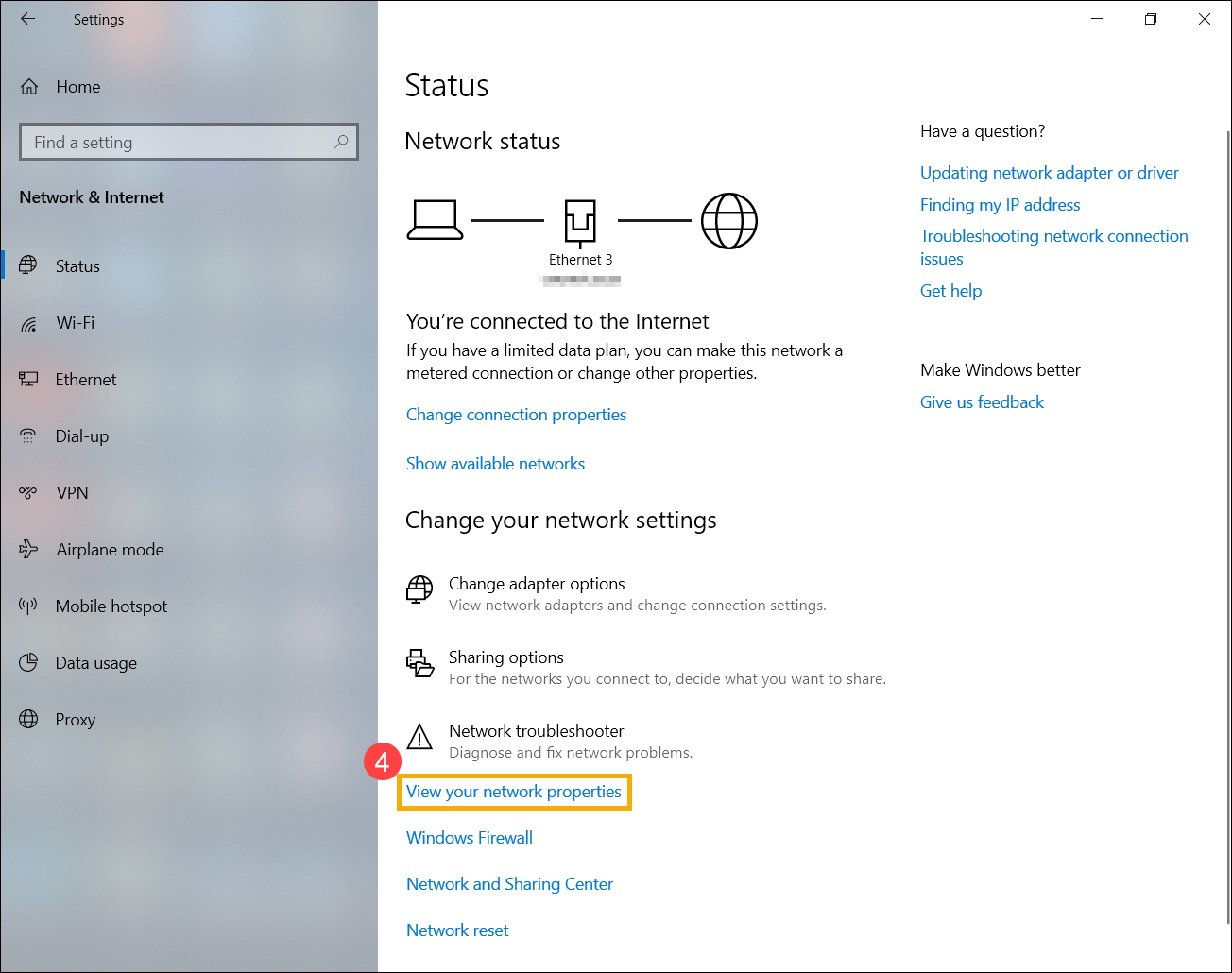
- Dopo l'accesso a "Visualizza proprietà Hardware e connessione", puoi trovare l'indirizzo Fisico (MAC) della scheda Ethernet nella sezione Adattatore Ethernet.
※ Nota: L'indirizzo MAC è un numero esadecimale a 48-bits (6-Byte, xx : xx : xx : xx : xx : xx).
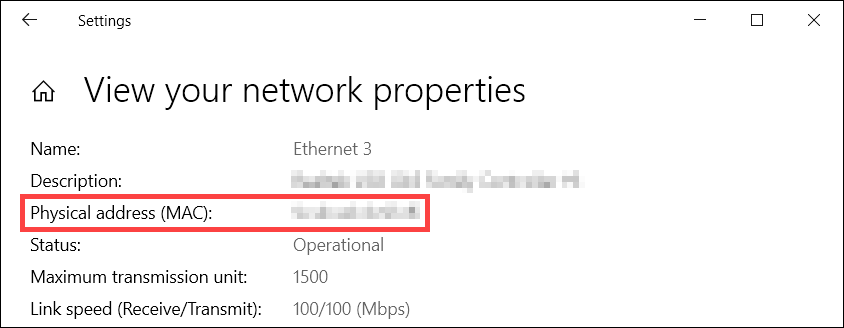
Oppure puoi trovare l'indirizzo fisico (MAC) del Wi-Fi nella sezione Adattatore Wi-Fi.
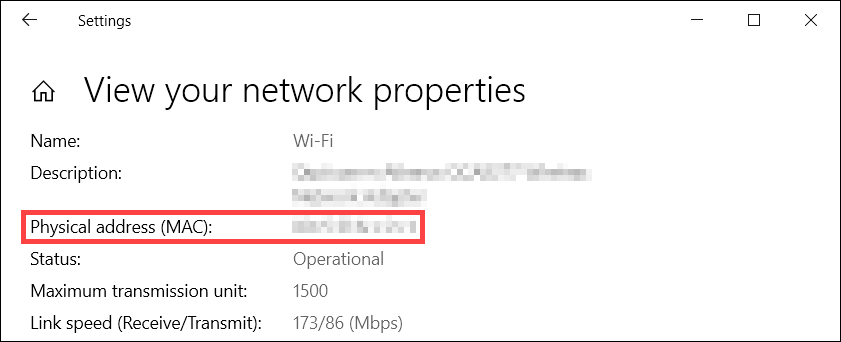
Trova l'indirizzo MAC tramite il prompt dei comandi
- Digita e cerca [Prompt dei Comandi] nella barra di ricerca di Windows①, quindi fai clic su [Apri]②.
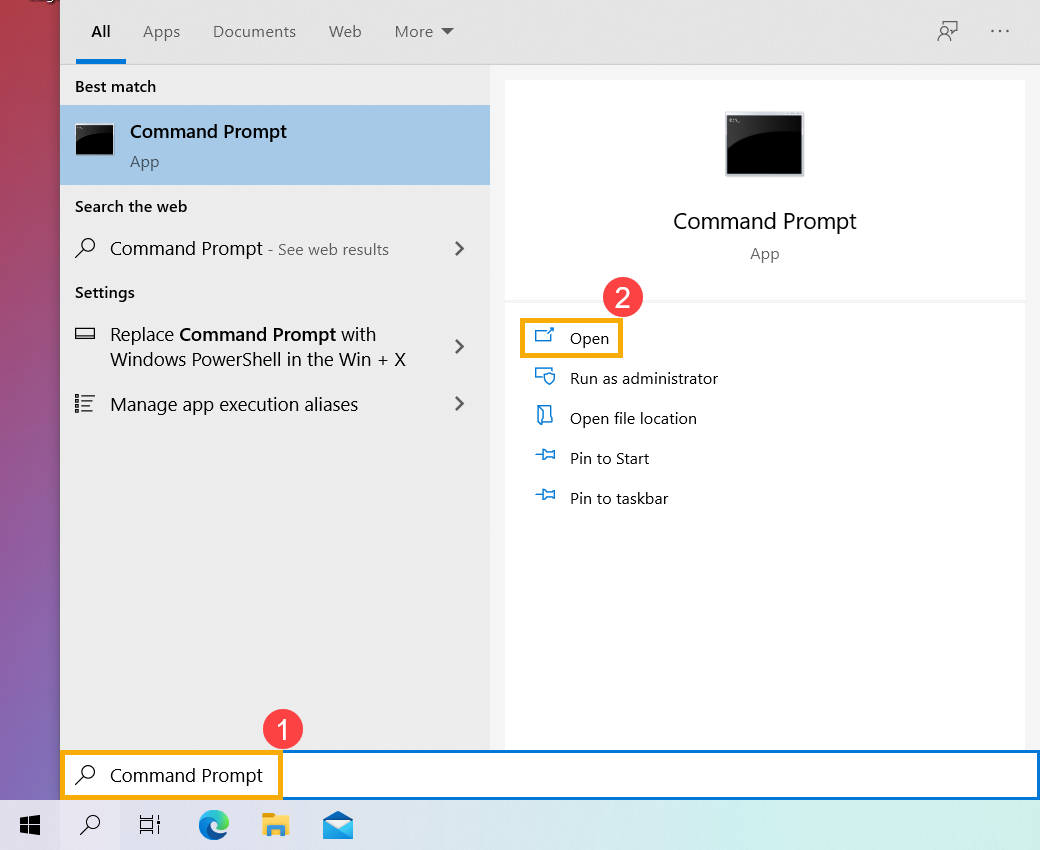
- Digita il comando [ipconfig/all], quindi premi il tasto Invio della tastiera③.
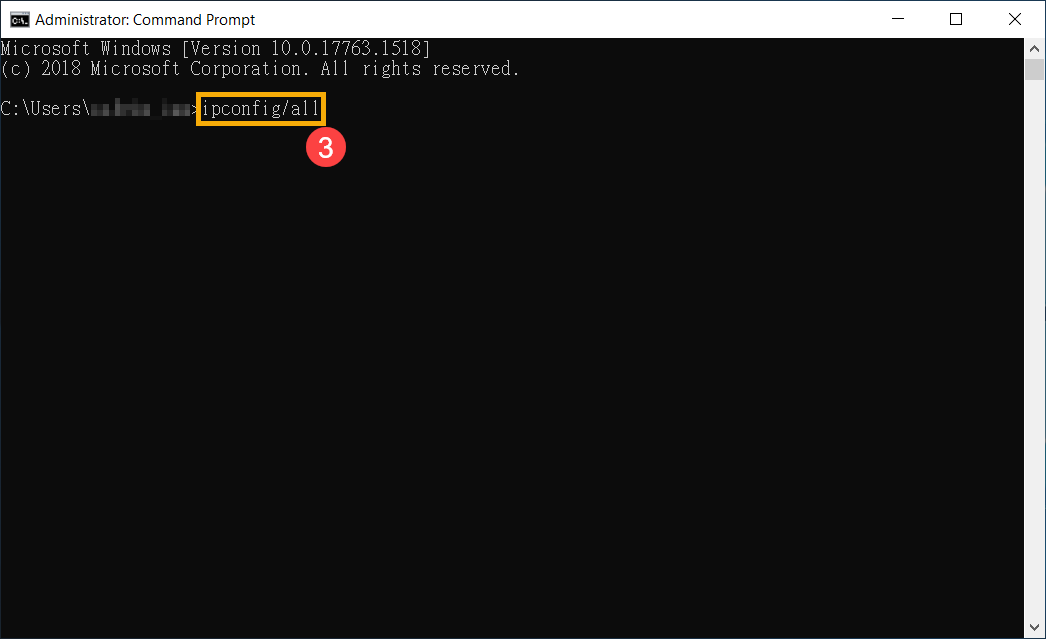
- Dopo aver digitato il comando, puoi trovare l'indirizzo fisico (MAC) della scheda Ethernet nella sezione Adattatore Ethernet.
※ Nota: L'indirizzo MAC è un numero esadecimale a 48-bits (6-Byte, xx : xx : xx : xx : xx : xx).

Oppure puoi trovare l'indirizzo fisico (MAC) del Wi-Fi nella sezione Adattatore Wi-Fi.
